Al igual que en Windows, en macOS encontramos también la posibilidad de arrancar el ordenador en modo seguro. Esta es una funcionalidad que puede ser muy útil para resolver algunos problemas habituales en el sistema. Si bien es cierto que no es tampoco milagroso, conviene siempre saber cómo encender un Mac en este modo seguro para tratar siempre de solucionar los fallos por nuestra cuenta y, sobre todo, descartar que se trate de un problema mayor.
¿Qué es el modo seguro de los Mac?
El modo seguro se integró dentro de macOS en 2022, con la presentación de macOS X yaguar 10.2. Como ya te decíamos, esta modalidad es casi imprescindible cuando se tiene algún problema de software en el Mac. Realmente no lo va a solucionar como tal, ya que no está pensado para ello. Sin embargo, sí que ayudará a analizarlo y localizar cuál es la herramienta, archivo o funcionalidad que está fallando. De hecho, los propios técnicos especializados de Apple recurren a este método cuando se acude al soporte técnico con el fin de ir descartando problemas de hardware y focalizar mejor su trabajo.

Diferencias con un arranque normal
Al arrancar el Mac en modo seguro, lo que sucede es que no se ejecutan los programas de arranque automático y se desactivan temporalmente algunos de los programas adicionales que hayan sido instalados. Lo que sí ejecuta son los controladores y software esenciales, de forma que puedan localizarse muchos problemas del ordenador y sobre todo aquellos que en el modo normal son prácticamente imposibles de encontrar.
En concreto, la lista de acciones que se llevan acabo al encender un Mac en arranque seguro son estas:
- Cargar solo las extensiones del kernel imprescindiblemente necesarias.
- Desactivar aquellas fuentes que han sido instaladas de forma manual por el usuario.
- Verificar el disco de inicio y, si es necesario, intentar reparar problemas de directorio.
- Eliminar las cachés de fuentes, del núcleo y otros archivos de caché del sistema.
- Hacer que tanto los elementos de arranque como los elementos de inicio de sesión no se abran de forma automática.
Cabe destacar que si es posible que encuentres cambios en la interfaz que hagan que no se vea de la misma forma que en el arranque normal. Cosas como que se cambie el fondo de pantalla por uno predeterminado o que directamente aparezca un color sólido en negro o blanco, así como algunas personalizaciones de iconos podrían cambiar. No te preocupes si observas esto, ya que al final es completamente normal por estar el ordenador funcionando bajo mínimos.
¿Cuándo se recomienda usarlo?
Tal y como venimos indicando, arrancar el Mac en modo seguro no es algo milagroso que, sin hacer nada, vaya a resolver problemas de tu equipo. Sin embargo, al haberse desactivado funcionalidades como las comentadas en el punto anterior, es más sencillo detectar los problemas. Y es que, si encuentras que tu Mac está funcionando de forma extraña, arrojando todo tipo de errores como reinicios, cierre de apps, bloqueos y otros fallos relacionados, es conveniente que pruebes a hacer este arranque.
Una vez que lo hagas, teniendo solo abiertos los procesos imprescindibles, podrás comprobar si te sigues encontrando fallos. El ordenador estará trabando bajo mínimos, por lo que habrá acciones que no puedas realizar, pero no por ello deberías tener fallos. Es más, si el Mac sigue presentando los mismos fallos que al arrancar de forma normal, es más que previsible que el equipo esté teniendo problemas de hardware.
Arranca tu Mac en modo seguro
El encendido del ordenador en esta modalidad implica lo mismo independientemente de que chip monte el equipo. Sin embargo, el proceso para arrancarlo así no es igual, diferenciando por un lado los clásicos Mac con chips diseñados por Intel y por otro los Mac que tienen un chip ARM desarrollado por Apple; los conocidos como Apple Silicon y que son los M1, M1 Pro y M1 Max.
En el caso de que no sepas que chip tiene tu Mac, tan solo debes ir al menú Apple (esquina superior izquierda de la barra de menús) y pulsar en «Acerca de este Mac». Una vez que se abra la correspondiente ventana en pantalla deberás ir a la pestaña «Visión General». Es en este apartado donde se te dará información básica del ordenador, incluyendo el chip que monta.
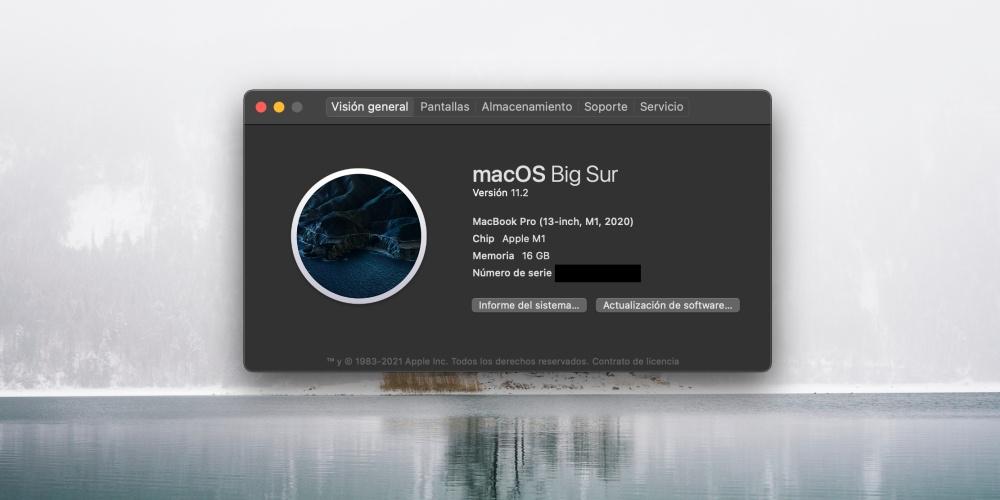
En Mac con chips Intel
Para arrancar tu Mac con chip Intel tan solo tienes que llevar a cabo los siguientes pasos:
- En el Mac, selecciona el menú Apple y apaga tu ordenador.
- Una vez apagado, espera 10 segundos.
- Reinicia el Mac y mantén pulsada inmediatamente la tecla ‘Mayúsculas’.
- Suelta la tecla ‘Mayúsculas’ cuando veas la ventana de inicio de sesión.
En Mac con Apple Silicon (M1, M1 Pro y M1 Max)
Si por el contrario, tu equipo tiene un chip de Apple, los pasos que debes seguir son estos:
- En el Mac, selecciona el menú Apple y apaga tu ordenador.
- Una vez has apagado el Mac, espera 10 segundos.
- Mantén pulsado el botón de encendido del Mac hasta que aparezca la ventana de las opciones de arranque en la que se muestran los discos de arranque disponibles y las opciones.
- Selecciona un disco de arranque.
- Mantén pulsada la tecla ‘Mayúscula’s, haz clic en «Continuar en modo seguro» y después suelta la tecla ‘Mayúsculas’
Cabe destacar que, independientemente del Mac que tengas, el modo seguro es igual en apariencia. De hecho verás que se parece mucho al arranque normal, ya que de igual manera deberás seleccionar tu usuario y escribir la contraseña para acceder al sistema.Una vez iniciado el modo de arranque no seguro, no arrancará de la misma forma en la que lo hace habitualmente, ya que durante el proceso de arranque realiza algunas tareas de limpieza y mantenimiento. La realización de estas tareas está representada por una barra de progreso similar a la que ves cuando actualizas vuestro sistema operativo.
Limitaciones del modo seguro
- Algunas funciones y aplicaciones pueden no funcionar. Por ejemplo, no se carga la aceleración de gráficos, por lo que la interfaz puede parecer más lenta y algunas aplicaciones que requieren gráficos avanzados no funcionarán.
- Los dispositivos de red pueden no funcionar, lo que podría afectar la conectividad a Internet o a redes locales.
- No puedes usar DVDs o Blu-rays.
Comprobaciones adicionales
- Después de arrancar en modo seguro y reiniciar normalmente, puedes revisar los registros del sistema para ver qué problemas se encontraron y/o resolvieron.
- Considera actualizar macOS y todas las aplicaciones a sus últimas versiones disponibles para evitar futuros problemas.
Consejos a tener en cuenta
- Mantén copias de seguridad regulares de tus datos utilizando Time Machine o cualquier otra herramienta de respaldo.
- Si el modo seguro resuelve el problema, intenta aislar qué elemento estaba causando el problema reiniciando y habilitando los elementos de inicio y extensiones del sistema uno por uno.
En modo seguro, también es útil saber que desactiva el uso compartido de archivos y no carga controladores de hardware de terceros, lo que puede ayudar a identificar problemas relacionados con periféricos. El modo seguro también evita la carga de fuentes no esenciales y desactiva aceleraciones de hardware gráfico. Además, el modo seguro puede ayudarte a determinar si los problemas que estás experimentando están relacionados con elementos del sistema o aplicaciones de terceros. Durante este modo, las aplicaciones y servicios que se inician automáticamente no se ejecutan, lo que proporciona un entorno limpio para la resolución de problemas y diagnósticos adicionales.
Otras acciones que debes conocer
Si tienes dudas acerca de si tu equipo ha arrancado en modo seguro o cómo salir de el, no te preocupes. Precisamente en estos últimos dos apartados te explicamos todo acerca de ello para que no te quedes en un bucle infinito sin poder arrancar de forma normal el ordenador.
Comprobar si estás ya en modo seguro
Es posible que al iniciar el Mac en modo seguro no sepas si realmente el proceso lo has llevado a cabo correctamente y quieras verificar que, efectivamente, has arrancado tu ordenador en esta modalidad. Para ello puedes hacer la siguiente comprobación:
- Haz click en el menú Apple (parte superior izquierda de la pantalla).
- Ve a ‘Acerca de este Mac’.
- Sitúate en la pestaña ‘Informe del sistema’
- Pulsa ahora en ‘Software’.
- En el apartado ‘Modo de arranque’ deberás fijarte en si aparece «Seguro». Si no aparece esta indicación, significará que no has arrancado el Mac en esta modalidad.
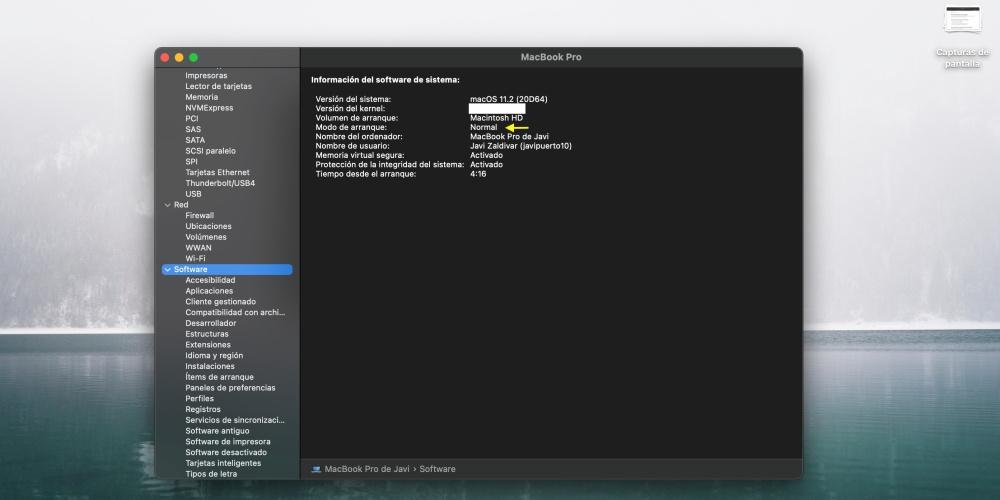
Una vez has arrancado bajo este entorno, automáticamente entrarás en tu cuenta de usuario en Modo Seguro, que es una versión especial de OS X, “protegida” diseñada para darte acceso a herramientas para solucionar los posibles problemas que tenga tu Mac, casi siempre eliminar extensiones de Kernel, solucionar problemas de permisos, eliminar ítems de arranque o aplicaciones que te están causando el problema.
Este modo de arranque, a pesar de que carga menos opciones de software que el normal, es mucho más lento así que tienes que tener paciencia ya que está realizando un encendido analizando minuciosamente todos los apartados del software, por lo que es importante que si tienes un portátil lo tengas conectado la corriente para evitar quedarse sin batería.
Uno de los principales motivos que el arranque en modo seguro detecta es la enorme cantidad de Catché que se va almacenamiento en el iPhone progresivamente, siendo uno de los elementos que todos sabemos que pueden dañar a nuestro equipo pero que es más complicado de diagnosticar, aunque puedes intuirlo si la velocidad de respuesta del Mac cada vez es más lenta o se producen cierren inesperados de la app. No obstante, desde macOS X 10.5 Leopard., el problema de la caché en los Mac se ha solucionado drásticamente, identificando los recursos que va a necesitar una app cuando va a ser arrancada.
Cómo salir y arrancar el Mac normalmente
Una vez que hayas hecho las oportunas comprobaciones en tu Mac con modo seguro y desees salir del mismo, será tan sencillo como reiniciar el equipo. Para esto, como seguramente ya sepas, solo tienes que ir al menú Apple y pulsar el correspondiente botón. Una vez que el Mac se haya iniciado de nuevo podrás comprobar que está ya en versión normal, aunque puedes asegurarte de ello siguiendo los pasos comentados anteriormente.
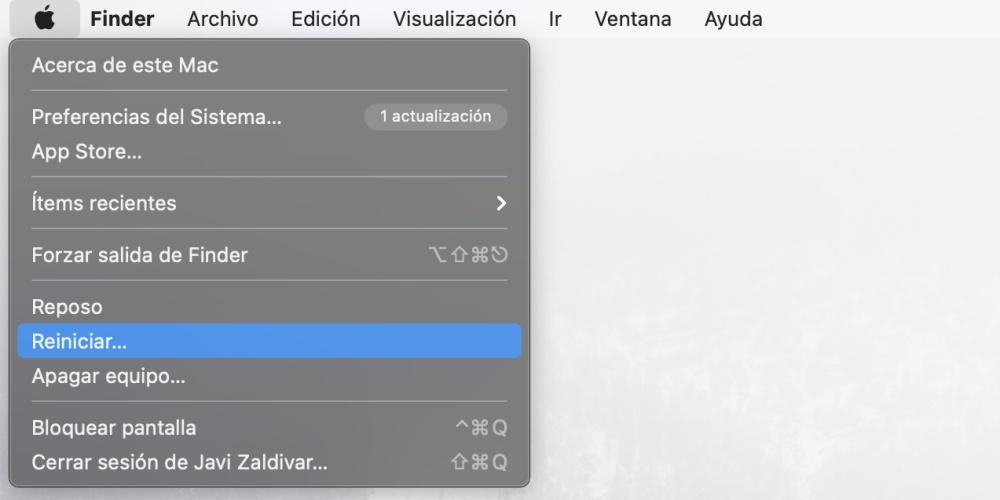
Cabe destacar que también podrás apagar el equipo de forma normal y encenderlo de nuevo mediante el botón, ya sea al momento de apagarse o pasados unos minutos u horas. En el momento en el que el Mac se apaga por completo ya sale de esa modalidad, por lo que no existe posibilidad de que se quede atascado en el modo seguro y haya que hacer nada extraño para salir.
Ventajas de arrancar el Mac en modo seguro
Cuando se pone en marcha un Mac en modo seguro, se desactivan varias funciones y características que podrían estar causando problemas en el sistema operativo. Esto puede ayudar a identificar y resolver problemas de rendimiento, estabilidad o software que hace que la experiencia de usuario no sea satisfactoria.

Una de las principales ventajas de arrancar un Mac en modo seguro es la resolución de problemas. Al desactivar ciertas funciones, el modo seguro puede ayudar a identificar la fuente de problemas en el sistema operativo.
Otra ventaja de arrancar un Mac en modo seguro es la eliminación de archivos no deseados. Cuando se inicia en modo seguro, se evita que se ejecuten programas y procesos innecesarios. Esto puede hacer que sea más fácil identificar y eliminar archivos no deseados, como malware, archivos temporales y archivos de caché. De esta manera, se puede limpiar el sistema y optimizar el rendimiento del Mac, así como eliminar pequeños bugs de aplicaciones.

El modo seguro también puede ayudar a ahorrar energía y prolongar la duración de la batería. Al desactivar funciones como la aceleración de hardware y el brillo de la pantalla, se puede reducir la cantidad de energía que utiliza el Mac. Esto puede ser especialmente útil si estás en un lugar donde no tienes acceso a una toma de corriente y necesitas ahorrar energía para prolongar la duración de la batería.
Además, el modo seguro proporciona un entorno de inicio simple y fácil de usar. Esto puede ser útil si necesitas acceder rápidamente a archivos importantes o realizar una tarea específica. Al arrancar en modo seguro, el Mac se inicia en una configuración mínima, lo que puede ser más rápido y fácil de emplear.

Por último, es importante destacar que arrancar en modo seguro es fácil y seguro. No hay riesgo de dañar el sistema operativo o los archivos del usuario. Además, si no se solucionan los problemas que se están experimentando, se puede volver a arrancar el Mac de manera normal.
Arrancar en modo seguro puede ser una herramienta valiosa para la resolución de problemas y el mantenimiento general de tu Mac, permitiéndote diagnosticar y resolver problemas que pueden no ser evidentes en un arranque normal.
Déjanos en los comentarios si has utilizado alguna vez el Mac en modo seguro para saber o descargar determinados problemas

